Les 4 astuces que vous pouvez faire avec la barre des tâches Windows 7
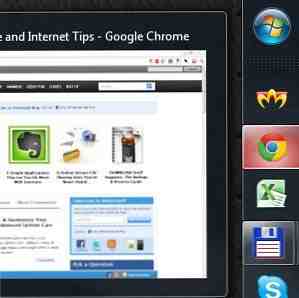
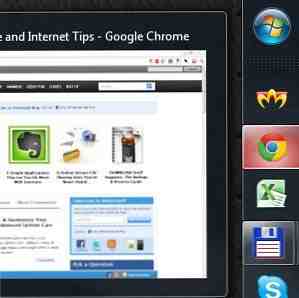 La barre des tâches de Windows 7 a un aspect plutôt chic, mais elle a également de nombreuses fonctionnalités. Bien sûr, tout le monde peut activer une application en cliquant sur son icône. Mais savez-vous ce qui se passe lorsque vous cliquez avec le bouton du milieu? Saviez-vous qu'il est possible d'exécuter une application en tant qu'administrateur à partir de son icône dans la barre des tâches? Lisez la suite pour voir comment!
La barre des tâches de Windows 7 a un aspect plutôt chic, mais elle a également de nombreuses fonctionnalités. Bien sûr, tout le monde peut activer une application en cliquant sur son icône. Mais savez-vous ce qui se passe lorsque vous cliquez avec le bouton du milieu? Saviez-vous qu'il est possible d'exécuter une application en tant qu'administrateur à partir de son icône dans la barre des tâches? Lisez la suite pour voir comment!
La magie du clic du milieu
En cliquant au centre, vous effectuez deux actions inverses. Il peut être utilisé pour fermer une instance d'une application ou en ouvrir une nouvelle. Comment ça, tu demandes? Regardez cette capture d'écran pour comprendre:

En d'autres termes, si vous cliquez sur l'icône du milieu, vous obtenez une nouvelle instance de l'application. Si vous cliquez au milieu sur la vignette Aero Peek, la fenêtre en cours est fermée.
Exécuter en tant qu'administrateur
Pour exécuter une application à partir de la barre des tâches Windows 7 en tant qu'administrateur, cliquez sur son icône tout en maintenant les touches Maj et Ctrl enfoncées. Windows affiche une invite UAC demandant les privilèges d'administrateur et, une fois que vous avez confirmé, l'application s'exécutera avec des droits élevés. Remarque: si l'application est déjà en cours d'exécution, Windows ouvrira simplement une nouvelle instance de celle-ci et non pas élever l'instance existante (cela ne peut pas être fait techniquement)..
Changer la taille des miniatures Aero Peek
Cette astuce suivante nécessite un téléchargement, mais elle est gratuite, minuscule, et vous devez l'exécuter une seule fois. Il s’agit d’une application appelée Personnalisateur de miniatures de barre des tâches de Windows 7, qui vous permet de définir toute une série de paramètres affectant les vignettes de la barre des tâches:

Pour mon propre système, j'ai simplement opté pour des vignettes plus grandes. Je les trouve très utiles, surtout quand je suis un peu plus éloigné que d'habitude de mon moniteur. Windows Custombar Thumbnail Customizer ne nécessite pas de privilèges d'administrateur, est mobile et gratuit. Une fois que vous l'avez exécuté et défini les paramètres à votre goût, vous pouvez même le supprimer de votre système.
Désactiver Aero Peek pour le bureau
Il y a quelques jours, un de mes amis (qui est un novice sous Windows 7) a déposé une plainte intéressante. En travaillant sur son ordinateur portable, toutes les fenêtres disparaissaient de temps en temps. Elle serait en train de taper joyeusement, et tout à coup, pouf aller par la fenêtre, et tout disparaîtra. Inutile de dire qu'elle était frustrée. J'ai ensuite examiné sa configuration et le mystère a été résolu. Elle utilisait une souris externe et, de temps en temps, elle la poussait du poignet en tapant.
Le curseur était proche de la zone inférieure droite de l'écran, où se trouve le point chaud Aero Peek pour le bureau. Chaque fois que la souris survolait cette zone sensible, toutes les fenêtres “disparaître” (devenez transparent), et le bureau montrerait à travers. Elle ne savait pas où se trouvait le curseur, car elle était pratiquement hors écran..
Lorsque cela se produit, vous pouvez simplement désactiver Aero Peek pour le bureau, comme suit:

Ceci est la zone en bas à droite de la barre des tâches (qui est verticale dans mon cas). Il vous suffit de cliquer avec le bouton droit de la souris sur le point d'accès Aero Peek pour le bureau et un menu apparaît vous permettant de le désactiver. Décochez simplement “Peek au bureau“, et vous êtes prêt à partir. Les fenêtres vont maintenant s'arrêter “disparaître”.
Ton tour maintenant
Quelles astuces essentielles de la barre des tâches de Windows 7 ai-je manquées? Quelle est la première chose que vous montrez à vos amis novices quand ils commencent à utiliser Windows 7? Faites le nous savoir dans les commentaires!
En savoir plus sur: Windows 7, barre des tâches Windows.


